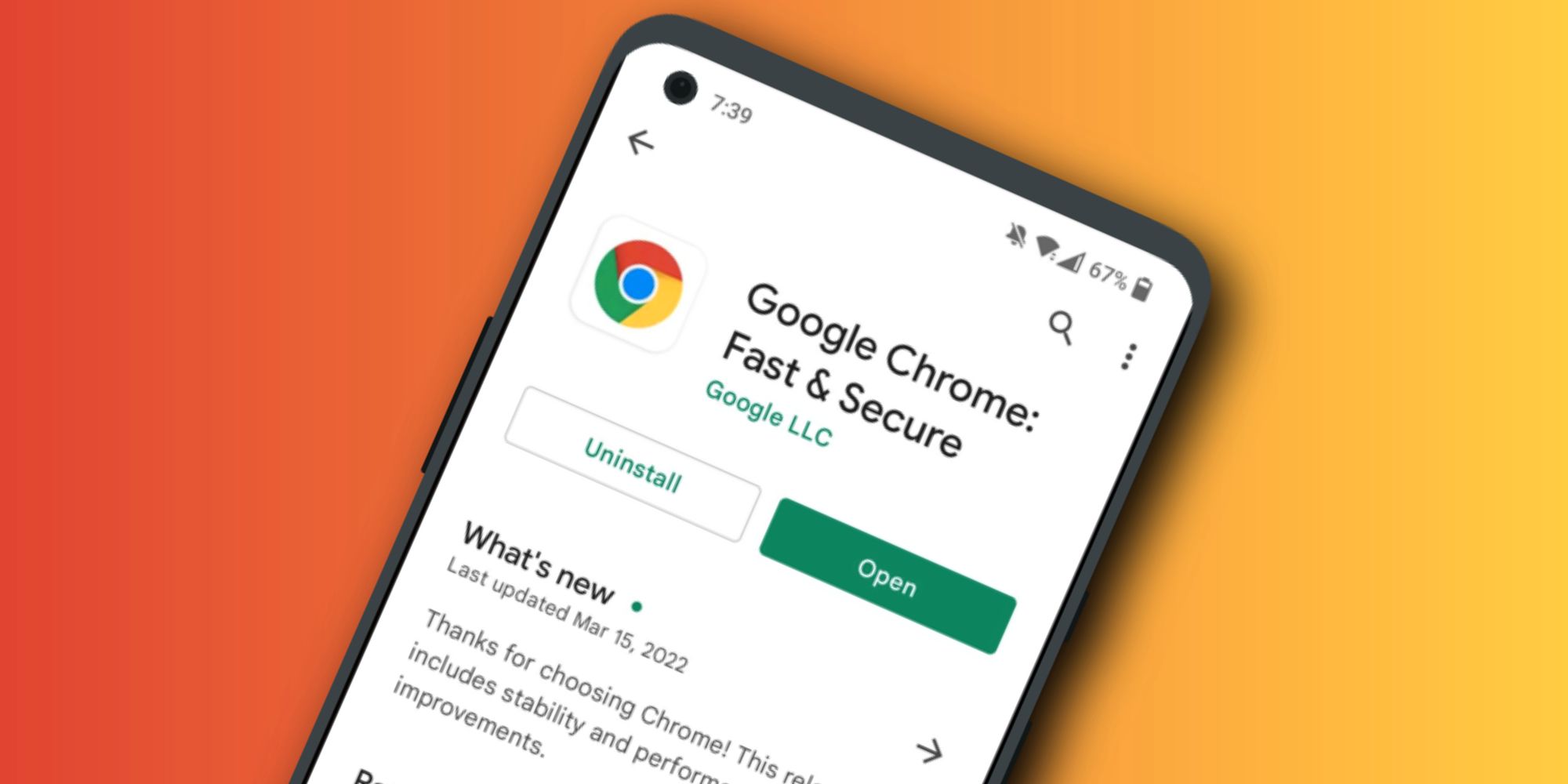Google Chrome es uno de los mejores navegadores web de Android. ¡Pero solo si se mantiene actualizado con el software más reciente! Aquí se explica cómo buscar nuevas actualizaciones.
Google Chrome es el navegador web predeterminado para la mayoría de los teléfonos Android, y si desea que siga funcionando de manera segura y sin problemas, es vital mantener Chrome actualizado con la última versión. Entre todos los navegadores web disponibles en la actualidad, Google Chrome sigue siendo el más popular. Es 100 por ciento gratis para descargar, se sincroniza sin problemas con su cuenta de Google y recibe actualizaciones periódicas para funciones adicionales y correcciones de errores.
Otra razón del éxito de Chrome es su amplia disponibilidad. Puede descargar Google Chrome en Windows, macOS, Linux, iOS, iPadOS y, por supuesto, Android. La aplicación Chrome para Android existe desde 2012 y, en los años posteriores, se ha convertido en el navegador más utilizado de Android. Parte de eso se debe a que Chrome está preinstalado en casi todos los teléfonos Android, pero también es una excelente aplicación versátil.
Si desea mantener la experiencia de Google Chrome tan buena como sea posible, querrá asegurarse de que la aplicación se mantenga actualizada. Como todas las aplicaciones de Android, las actualizaciones de Chrome se manejan a través de Google Play Store. Si la configuración de Play Store está configurada correctamente, Google Chrome debería actualizarse automáticamente cada vez que haya una nueva versión de software disponible. Para verificar esto, abra Play Store en su teléfono Android, toque el ícono de su perfil en la esquina superior derecha, toque ‘Configuración’, toque ‘Preferencias de red’ y toque ‘Actualizar aplicaciones automáticamente’. Toque “Sobre cualquier red” para actualizar automáticamente las aplicaciones a través de Wi-Fi o datos móviles, o toque “Solo sobre Wi-Fi” si solo desea que las aplicaciones se actualicen cuando esté conectado a una red Wi-Fi. De cualquier manera, seleccionar una de estas opciones garantizará que todas sus aplicaciones de Android (incluido Chrome) se actualicen periódicamente en segundo plano.
Otras formas de actualizar Chrome en Android
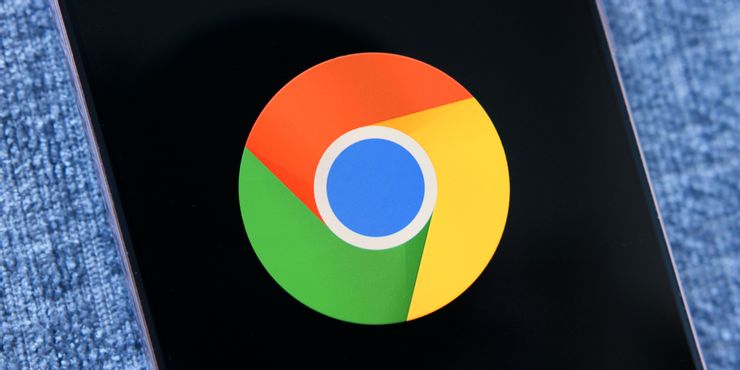
Si estas actualizaciones automáticas no funcionan, también hay un par de formas de actualizar Google Chrome en Android manualmente. El primer método se realiza a través de Play Store. Abra Play Store, toque el ícono de perfil en la esquina superior derecha, toque ‘Administrar aplicaciones y dispositivos’, toque ‘Actualizaciones disponibles’ y descargue las actualizaciones disponibles en esa página. Además, los usuarios de Android pueden buscar actualizaciones directamente en Google Chrome. Abra la aplicación Chrome en su dispositivo Android, toque los tres puntos en la esquina superior derecha y toque ‘Actualizar Chrome’. Si ese botón no aparece en el menú emergente, eso significa que ya tiene la última actualización.
Por último, pero no menos importante, puede ser útil saber qué versión de la aplicación Chrome para Android tiene actualmente. Abra Chrome, toque los tres puntos en la esquina superior derecha, toque “Configuración”, desplácese hasta la parte inferior de la página y toque “Acerca de Chrome”. La ‘Versión de la aplicación’ en la parte superior de la página muestra la versión de Chrome instalada. En el momento de la publicación, es Chrome 99.0.4844.73.
Fuente: Google